Diante da crise humanitária com a pandemia causada pelo coronavírus, o Sinpro Itajaí e Região se manteve atento as demandas da categoria e consolidou um canal digital para atendimento e consulta dos professores.
Participe das reunião virtuais
Você poderá acessar a sala de reuniões pelo computador, celular, notebook,
tablet etc.
Necessário, apenas, instalar antecipadamente o aplicativo Zoom.
Use fones de ouvido, sempre que possível:
- Assim você ouve melhor e cancela as distrações do fundo;
- O microfone do fone tende a ser melhor e vai estar mais perto do que o do computador, logo as pessoas também te ouvirão melhor.
Deixe a câmera ligada
- Deixar a câmera ligada é um grande diferencial. Uma das principais habilidades dos seres humanos é reconhecer expressões faciais. É uma habilidade que foi bastante aperfeiçoada durante a evolução, e até temos uma parte do cérebro só dedicada a isso;
- O benefício imediato é facilitar a comunicação, uma vez que podemos perceber pela expressão se alguém está prestando atenção, se está se sentindo cansado ou se ficou empolgado com algo que acabamos de falar;
- O benefício a longo prazo é que, ao ver as expressões das outras pessoas, criamos uma conexão com elas.
Deixe o microfone desligado
- Quando você não estiver falando, mantenha seu microfone desligado, para que os ruídos de fundos não causem interferência durante as falas de outras pessoas;
- Quando quiser se manifestar, inscreva-se pelo chat e aguarde sua vez de assumir a palavra para abrir o microfone;
- Enquanto estiver com o microfone ativado, evite comer. Os sons que produzimos ao manusear embalagens ou mastigar são amplificados no microfone (e são bem irritantes).
Preste atenção na sua postura
- As pessoas estão vendo você, logo ficará muito evidente pela sua linguagem corporal o nível de importância que você está dando para o assunto;
- Uma videoconferência é uma reunião. Tome cuidado com o que você estiver vestindo naquele momento.
Orientações para acessar o Zoom
(aplicativo para realizar reuniões)
No computador
1) Acessa a página na internet no endereço: https://zoom.us (basta clicar no
endereço em azul);
2) Para fazer o download do aplicativo clique aqui (https://zoom.us/download)
3) Clique no link “Efetuar login” (basta clicar aqui)
4) Não é obrigatório realizar um cadastro específico no aplicativo. É possível
entrar com um e-mail do gmail ou com o login do Facebook.
5) Após a realização do login a página que abrirá, será a que aparece abaixo
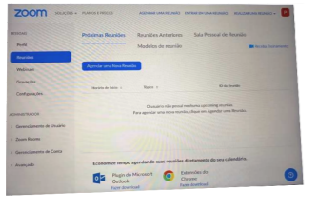
6) Para participar da nossa reunião, clique em “Entrar em uma reunião”
localizada na parte superior da tela, conforme figura abaixo:
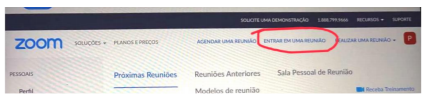
7) Deverá inserir o código (ID) que deverá ser encaminhado no grupo do
mandato no WhatsApp.

No celular
1) Acesse o aplicativo App store (iphone) ou Play Store (android). Clique na lupa
de busca e digite Zoom
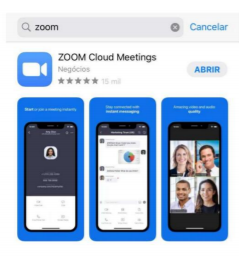
2) Para fazer o download do aplicativo clique aqui em baixar.
3) Clique no link “Efetuar login”
4) Não é obrigatório realizar um cadastro específico noaplicativo. É possível entrar com um e-mail do gmail ou com o login doFacebook.
5) Após a realização do login clique em “Entrar em uma reunião”
6) Insira os dados que serão disponibilizados no grupo do mandato no WhatsApp

